[ Tuto ] Configurer ses émulateurs pour jouer aux jeux PC-98
+3
Komachi
Kirai
VinkHiker
7 participants
Page 1 sur 1
![[ Tuto ] Configurer ses émulateurs pour jouer aux jeux PC-98 Empty](https://2img.net/i/empty.gif) [ Tuto ] Configurer ses émulateurs pour jouer aux jeux PC-98
[ Tuto ] Configurer ses émulateurs pour jouer aux jeux PC-98
Bonjour/Bonsoir ! Une idée m'est venue en tête en faisant joujou avec Neko Project II, un petit tuto sur comment bien configurer Anex86 et Neko Project II, ou du moins, savoir ce qu'il faut manipuler pour avoir un résultat potable. (Désolé pour T98-Next, je ne m'en suis jamais servi, si quelqu'un veut donner des conseils, qu'il ne se retienne pas)
Je ne vais pas vous faire une présentation des touhous sur PC-98, ça, vous vous débrouillez. Alors, on a les jeux, un émulateur, mais c'est crado ? Et les sites en anglais vous font peur ? Vous en faites pas, je vais vous aider.
Anex86
Alors cet émulateur est le premier que j'ai utilisé, et il m'a bien plu. Une bonne performance, mais un mauvais son si mal configuré. Tout d'abord, avoir le jeu. C'est très simple, cliquez-là et dégotez-vous les deux trucs à télécharger. (L'un est l'émulateur, l'autre permet d'avoir les textes comme il faut) Vous me dezippez ça et on commence. Pour lancer le jeu, c'est simple :
![[ Tuto ] Configurer ses émulateurs pour jouer aux jeux PC-98 JoOo](http://puu.sh/JoOo)
Mais si vous y allez directement sans configurer, vous remarquerez (peut-être hein, si vous avez de la chance l'émulateur est déjà bien configuré) que le son est décalé, et normalement, le son est de meilleur qualité. Nous allons y remédier. Cliquez sur Config, vous tomberez sur ça :
Pour Draw, cochez tout si votre pc le supporte. Et enfin pour Palette, on voit la même option Use palette animation une deuxième fois. IT'S A TRAP ! Que ça reste décocher, point barre.
Maintenant, partez pour l'onglet Video ! Pour Update Strategy, Sync doit être sélectionné avec le chiffre 1 à sa droite. Ne cochez rien sur misc. le premier est un trap comme le machin d'au-dessus, mais je ne sais pas pourquoi et le deuxième n'a pas l'air de servir à quelque chose. Les deux display mode doivent être décochés, mais vous pouvez cocher Disable lo-res, bien que ça ne change pas grand chose.
On passe à l'onglet Font maintenant ! Vous vous souvenez du deuxième lien que je vous ai fait télécharger ? Eh bien cliquez sur "..." et allez chercher "anex86.bmp". Normalement, vous aurez en jeu les textes du jeu qui seront bien affichés. Oui c'est du jap, et alors ? Je n'ai pas trouvé de trad donc bon...
Ensuite, Timing. Décochez tout et mettez le reste à 1.
On passe directement à la partie Sound, l'une des plus importantes ! Dans type, mettez "-86" et cochez real. En fait, cochez tout ce que vous pouvez, le son n'en sera que meilleur normalement. On enchaine avec Wave. Dans Rate/Buffer, passez en 55KHz et le buffer à 16. Cochez aussi Use wave out. Voilà, normalement, le son est bon. Mais attention, l'émulateur consommera beaucoup plus.
Et nous voilà dans l'onglet System, on en a presque terminé ! Dans le côté gauche, vous pouvez cochez min et mettre le chiffre à 100 000 si le jeu est lent, ça aide à aller plus vite. (Pas coché chez moi, et les jeux tournent nickel, faites des tests) En revanche, max doit être décoché, car ça fait ramer. Enfin pour la droite, cochez Ext-RAM et mettez 1024 à côté.
Onglet Keyboard. Je crois que de base, il n'y a rien à changer : Use Window's layout, Convert scan mode et use DirectX cochées, le reste non. Alors pour info, cette onglet permet aux joueurs à la manette d'utiliser notamment le focus. (Si il ets possible de le faire dans le jeu hein !) Cliquez sur Shift puis sur un bouton de votre manette pour qu'elle y soit attribuée. Par ailleurs, Esc permet de mettre en pause. On passe chez l'onglet Mouse. Cochez tout. Ça fait disparaître la souris dans les deux modes. Attention : Le curseur disparaît, donc vous ne pourrez plus fermer la fenêtre en mode fenêtré. Soit vous faites alt+f4 pour fermer l'emulateur sans souris, soit vous faites Alt+Retour arrière pour la faire apparaître ou encore vous décochez Capture - Windowed (Alt + Back).
L'onglet JoyStick. Aaaah... Cet onglet, que de souvenirs. Primo, cochez Use JoyStick et Enable mapping. Je ne sais pas ce que fais la deuxième, mais elle est activée pour moi, quand à première en revanche, elle permet d'utiliser une manette, donc c'est très important. Pour info, 2 c'est le tir et 1 c'est la bombe. Comme pour le clavier, vous cliquez puis appuyer sur un bouton de votre manette pour l'y attribuée. Et maintenant, Calibrate... Alors pour bien configurer votre bousin, vous cliquez sur la fenêtre avec toutes les touches juste en-dessous. Vous verrez des chiffres apparaître en-dessous de JoyStick#1. Amusez-vous avec le joystick de votre manette, (ce n'est pas sale) et vous verrez les chiffres changer. Ensuite, vous voyez left/up et right/down ? Eh bien pour essayer de faire simple, les chiffres que vous allez mettre en dessous de ces deux-là définiront la zone où la position du joystick ne sera pas pris en compte, en gros, votre perso ne bougera pas tant que la position sera dans cette zone. X définit la position horizontale, gauche étant 0 et Y définit la position verticale, bas pour 0. Je ne peux pas vraiment vous aidez plus là-dessus, j'utilise une manette Xbox 360 et voilà ce que j'ai mis :![[ Tuto ] Configurer ses émulateurs pour jouer aux jeux PC-98 JpAt](http://puu.sh/JpAt) Si ça ne marche pas, faites joujou avec, c'est toujours rigolo.
Si ça ne marche pas, faites joujou avec, c'est toujours rigolo.
EDIT : Cette configuration sur l'onglet JoyStick ne semble pas fonctionner sur HRtP et SoEW. Pour résoudre ce problème, soit vous jouez au clavier, soit vous allez dans l'onglet Keyboard et vous assignez TOUTES les touches du clavier nécessaire pour jouer, comme Z pour tirer ou encore X pour bomber, y compris les directions. Une dernière alternative reste aussi les logiciels dans le genre JoyToKey ou Xpadder.
Et voilà ! Normalement, votre émulateur Anex86 est bien configuré. Attention ! Configuré comme ça, Anex86 consomme bien plus que de base, vous êtes prévenus.
EDIT : La config de Koopafou, merci à lui : par ici !
T98-Next
Alors, T98-Next... Je ne vais pas trop m'étendre dessus car je ne connais pas du tout cet émulateur. D'après ce que je lis sur shrinemaiden.org, il s'agit du meilleur émulateur pour jouer aux touhou. Mais il lag au possible et fait de votre RAM son... précieux, on va dire. Donc, évitez d'avoir trop de programmes d'ouverts. Pas besoin de sa casser la tête pour les caractères, tout est déjà géré comme il faut.
On commence par l'avoir : par ici !
Ouvrez le zoli programme et...
C'est parti pour un peu de config' ! Histoire de rentabiliser un peu T98-Next. Allez dans MotherBoard Settings, partie CPU. Le type doit être i486DX, Clock sur Auto et le frame rate à 1.00. Memory au maximum, et toute la partie Rom doit être décochée.
Ensuite, allez dans Device Manager, c'est là que se trouvera le gros de la configuration. Cliquez sur *GDC.nhw puis sur Settings, en bas de la fenêtre. Passez le Frame Skip en AUTO, si vous voulez jouer en plein écran, cochez l'option juste en-dessous. Faites joujou avec la résolution si vous le voulez, ça, ça dépend uniquement de vous. Les deux options tout en bas sont normalement cochés, si ce n'est pas le cas, faites-le, ça influe sur le mode plein écran. Vous pouvez fermer la fenêtre.
Maintenant, ce qui est validé devrait être tout, sauf @RS232C.NHW, SCSI4CD.NHW et SCSI4CDN.NHW. Pour désactiver, cliquez simplement sur ce que vous voulez puis cliquer sur Disable. Allez configurer *MPU98.NHW. Intelligent Mode est coché, MIDI Device sur Microsoft GS Wavetable Synth. Le Sample Rate est à 44 KHz et la première option doit être cochée, et pas la deuxième.
Une dernière chose, et vous pourrez jouer. Toujours dans Device Manager, allez dans *Sound86.nhw. Cochez la seule option possible, ensuite le Sound Buffer devrait être à 100 ms. Pour info, c'est une option très importante, c'est ce qui permet d'avoir un décalage dans le son, ou pas. Cependant, cela peut dépendre pour votre ordi s'il arrive à supporter ça, essayez différentes valeurs pour voir ce qui va le mieux. Ensuite, Inner Audio Volume... Il s'agit en fait du son des différents canaux sonores de l'émulateur. Laissez tel quel si vous le voulez, mais il semblerait que le son est différent par rapport à Anex86. Si vous voulez avoir un son ressemblant, tout doit être à 20 sauf le SSG qui lui doit être à 8. Idem pour Outer Audio Volume, tout à 20. Enfin, I/O Board adress est à 188 et Config Level à INT 5.
Voilà, tout est configuré, il ne vous reste plus qu'à lancer le jeu. Retournez dans Main, puis dans la partie HD DRIVE, cliquez dans le champ à droite du petit rectangle rouge. Allez chercher votre rom, et enjoy !
Neko Project II
Première chose, merci à Koko pour m'avoir fait découvrir cet émulateur. Il faut le configurer comme il faut pour lancer les jeux, mais une fois que c'est fait, c'est du pur bonheur, il y a beaucoup moins de problèmes qu'avec Anex86. Mais alors, pourquoi je n'ai pas parlé de celui-là en premier ? Parce qu'il consomme nettement plus que le précédent. (Personnellement, je n'ai pas vraiment vu de différence, patapé, mais essayez les deux et faites-vous un avis)
On commence par avoir l'émulateur, ce qui n'est peut-être pas facile, alors je vais vous aidez à coup de screen.
« Oh ! Mais il y a pleins d'émulateurs ! Je lance lequel ? » Exécutez np21nt.exe. Si vous avez l'âme d'un aventurier, essayez les autres, mais vous vous exposer à des bugs et autres plantages. Vous aurez ceci après un petit "BIP!" :![[ Tuto ] Configurer ses émulateurs pour jouer aux jeux PC-98 Jq2k](http://puu.sh/Jq2k) D'ici, allez sur "Emulate" puis "Configure". Dans la partie CPU, mettez le chiffre à 32. Il s'agit de la location de mémoire permise pour l'émulateur (je crois), vous pouvez augmentez ou baissez, mais si c'est trop bas, l'émulateur est trop lent, si c'est trop haut, votre pc ramera. Ce qui.... reviendrait au même en fait, à vous de tester. Passez le buffer à 100 ms, vous pouvez mettre moins si votre ordinateur peut le supporter, mais 100 à l'air d'être amplement suffisant. Vous cochez QFM et passez le Rate à 44K. Retour dans Emulate puis cette fois cliquez sur Font.... Vous vous souvenez de "anex86.bmp" ? Ben même chose, qu'avec l'émulateur précédent. Allez ensuite dans Device puis Sound et cliquez sur Speak board.
D'ici, allez sur "Emulate" puis "Configure". Dans la partie CPU, mettez le chiffre à 32. Il s'agit de la location de mémoire permise pour l'émulateur (je crois), vous pouvez augmentez ou baissez, mais si c'est trop bas, l'émulateur est trop lent, si c'est trop haut, votre pc ramera. Ce qui.... reviendrait au même en fait, à vous de tester. Passez le buffer à 100 ms, vous pouvez mettre moins si votre ordinateur peut le supporter, mais 100 à l'air d'être amplement suffisant. Vous cochez QFM et passez le Rate à 44K. Retour dans Emulate puis cette fois cliquez sur Font.... Vous vous souvenez de "anex86.bmp" ? Ben même chose, qu'avec l'émulateur précédent. Allez ensuite dans Device puis Sound et cliquez sur Speak board.
Une dernière chose et vous pourrez jouer sans problème, normalement : Faites Emulate puis Reset et appuyez sur le touche "Fin" sur votre clavier au moment du "BIP". Si ça loupe, reset, et recommencez. Sur mon pc portable, je suis obligé de désactiver le pavé numérique car il est sur la touche 1. Allez dans la deuxième option, faites Entrée puis passez GDC à 2.5 MHz, vous pourrez jouer à HRtP comme ça. (Je crois que les autres jeux n'en ont pas besoin)
Voilà, tout est prêt pour lancer un jeu. Pour ce faire, allez sur Harddisk puis IDE#0 (rien en vous empêche d'utiliser le 1 ou le 2) et enfin Open.... Et maintenant, allez chercher votre jeu et faites Reset. D'ailleurs, il faut bien retenir un truc : quand vous changez de jeu, faites toujours reset, sinon l'émulateur ne prendra pas en compte le changement. Si vous êtes bourrin, vous relancez carrément le jeu si vous voulez...
Dernières précisions : Vous passez en plein écran en faisant Alt+Entrée. En revanche, pour la manette, je n'ai pas réussi à trouver comment y arriver sauf en utilisant un autre logiciel du genre JoyToKey... Les touches au clavier, c'est simple, vous passez en QWERTY (Alt+Maj) ensuite c'est W pour tirer, X pour bomber, Maj pour focus et Esc pour pause. Enfin, un point très important pour LLS. De base, le jeu rame sur Neko Project II, vous aurez beau mettre le CPU à fond, rien ne changera. Regardez le spoiler :
Je me répète, les configurations que je vous donne à faire font que les émulateurs consomment plus pour donner une meilleure qualité, donc si ça rame, vous m'en voyez désolé mais va falloir tester ce qui fait laguer et revoir les configurations à la baisse.
Remerciements :
EDIT : Ajout de la config pour T98-Next.
Je ne vais pas vous faire une présentation des touhous sur PC-98, ça, vous vous débrouillez. Alors, on a les jeux, un émulateur, mais c'est crado ? Et les sites en anglais vous font peur ? Vous en faites pas, je vais vous aider.
Anex86
Alors cet émulateur est le premier que j'ai utilisé, et il m'a bien plu. Une bonne performance, mais un mauvais son si mal configuré. Tout d'abord, avoir le jeu. C'est très simple, cliquez-là et dégotez-vous les deux trucs à télécharger. (L'un est l'émulateur, l'autre permet d'avoir les textes comme il faut) Vous me dezippez ça et on commence. Pour lancer le jeu, c'est simple :
Mais si vous y allez directement sans configurer, vous remarquerez (peut-être hein, si vous avez de la chance l'émulateur est déjà bien configuré) que le son est décalé, et normalement, le son est de meilleur qualité. Nous allons y remédier. Cliquez sur Config, vous tomberez sur ça :
- Bouh je fais peur :
Pour Draw, cochez tout si votre pc le supporte. Et enfin pour Palette, on voit la même option Use palette animation une deuxième fois. IT'S A TRAP ! Que ça reste décocher, point barre.
Maintenant, partez pour l'onglet Video ! Pour Update Strategy, Sync doit être sélectionné avec le chiffre 1 à sa droite. Ne cochez rien sur misc. le premier est un trap comme le machin d'au-dessus, mais je ne sais pas pourquoi et le deuxième n'a pas l'air de servir à quelque chose. Les deux display mode doivent être décochés, mais vous pouvez cocher Disable lo-res, bien que ça ne change pas grand chose.
On passe à l'onglet Font maintenant ! Vous vous souvenez du deuxième lien que je vous ai fait télécharger ? Eh bien cliquez sur "..." et allez chercher "anex86.bmp". Normalement, vous aurez en jeu les textes du jeu qui seront bien affichés. Oui c'est du jap, et alors ? Je n'ai pas trouvé de trad donc bon...
Ensuite, Timing. Décochez tout et mettez le reste à 1.
On passe directement à la partie Sound, l'une des plus importantes ! Dans type, mettez "-86" et cochez real. En fait, cochez tout ce que vous pouvez, le son n'en sera que meilleur normalement. On enchaine avec Wave. Dans Rate/Buffer, passez en 55KHz et le buffer à 16. Cochez aussi Use wave out. Voilà, normalement, le son est bon. Mais attention, l'émulateur consommera beaucoup plus.
Et nous voilà dans l'onglet System, on en a presque terminé ! Dans le côté gauche, vous pouvez cochez min et mettre le chiffre à 100 000 si le jeu est lent, ça aide à aller plus vite. (Pas coché chez moi, et les jeux tournent nickel, faites des tests) En revanche, max doit être décoché, car ça fait ramer. Enfin pour la droite, cochez Ext-RAM et mettez 1024 à côté.
Onglet Keyboard. Je crois que de base, il n'y a rien à changer : Use Window's layout, Convert scan mode et use DirectX cochées, le reste non. Alors pour info, cette onglet permet aux joueurs à la manette d'utiliser notamment le focus. (Si il ets possible de le faire dans le jeu hein !) Cliquez sur Shift puis sur un bouton de votre manette pour qu'elle y soit attribuée. Par ailleurs, Esc permet de mettre en pause. On passe chez l'onglet Mouse. Cochez tout. Ça fait disparaître la souris dans les deux modes. Attention : Le curseur disparaît, donc vous ne pourrez plus fermer la fenêtre en mode fenêtré. Soit vous faites alt+f4 pour fermer l'emulateur sans souris, soit vous faites Alt+Retour arrière pour la faire apparaître ou encore vous décochez Capture - Windowed (Alt + Back).
L'onglet JoyStick. Aaaah... Cet onglet, que de souvenirs. Primo, cochez Use JoyStick et Enable mapping. Je ne sais pas ce que fais la deuxième, mais elle est activée pour moi, quand à première en revanche, elle permet d'utiliser une manette, donc c'est très important. Pour info, 2 c'est le tir et 1 c'est la bombe. Comme pour le clavier, vous cliquez puis appuyer sur un bouton de votre manette pour l'y attribuée. Et maintenant, Calibrate... Alors pour bien configurer votre bousin, vous cliquez sur la fenêtre avec toutes les touches juste en-dessous. Vous verrez des chiffres apparaître en-dessous de JoyStick#1. Amusez-vous avec le joystick de votre manette, (ce n'est pas sale) et vous verrez les chiffres changer. Ensuite, vous voyez left/up et right/down ? Eh bien pour essayer de faire simple, les chiffres que vous allez mettre en dessous de ces deux-là définiront la zone où la position du joystick ne sera pas pris en compte, en gros, votre perso ne bougera pas tant que la position sera dans cette zone. X définit la position horizontale, gauche étant 0 et Y définit la position verticale, bas pour 0. Je ne peux pas vraiment vous aidez plus là-dessus, j'utilise une manette Xbox 360 et voilà ce que j'ai mis :
EDIT : Cette configuration sur l'onglet JoyStick ne semble pas fonctionner sur HRtP et SoEW. Pour résoudre ce problème, soit vous jouez au clavier, soit vous allez dans l'onglet Keyboard et vous assignez TOUTES les touches du clavier nécessaire pour jouer, comme Z pour tirer ou encore X pour bomber, y compris les directions. Une dernière alternative reste aussi les logiciels dans le genre JoyToKey ou Xpadder.
Et voilà ! Normalement, votre émulateur Anex86 est bien configuré. Attention ! Configuré comme ça, Anex86 consomme bien plus que de base, vous êtes prévenus.
EDIT : La config de Koopafou, merci à lui : par ici !
T98-Next
Alors, T98-Next... Je ne vais pas trop m'étendre dessus car je ne connais pas du tout cet émulateur. D'après ce que je lis sur shrinemaiden.org, il s'agit du meilleur émulateur pour jouer aux touhou. Mais il lag au possible et fait de votre RAM son... précieux, on va dire. Donc, évitez d'avoir trop de programmes d'ouverts. Pas besoin de sa casser la tête pour les caractères, tout est déjà géré comme il faut.
On commence par l'avoir : par ici !
Ouvrez le zoli programme et...
- Surprise ! :
![[ Tuto ] Configurer ses émulateurs pour jouer aux jeux PC-98 VhOtB](https://i.imgur.com/vhOtB.png)
C'est parti pour un peu de config' ! Histoire de rentabiliser un peu T98-Next. Allez dans MotherBoard Settings, partie CPU. Le type doit être i486DX, Clock sur Auto et le frame rate à 1.00. Memory au maximum, et toute la partie Rom doit être décochée.
Ensuite, allez dans Device Manager, c'est là que se trouvera le gros de la configuration. Cliquez sur *GDC.nhw puis sur Settings, en bas de la fenêtre. Passez le Frame Skip en AUTO, si vous voulez jouer en plein écran, cochez l'option juste en-dessous. Faites joujou avec la résolution si vous le voulez, ça, ça dépend uniquement de vous. Les deux options tout en bas sont normalement cochés, si ce n'est pas le cas, faites-le, ça influe sur le mode plein écran. Vous pouvez fermer la fenêtre.
Maintenant, ce qui est validé devrait être tout, sauf @RS232C.NHW, SCSI4CD.NHW et SCSI4CDN.NHW. Pour désactiver, cliquez simplement sur ce que vous voulez puis cliquer sur Disable. Allez configurer *MPU98.NHW. Intelligent Mode est coché, MIDI Device sur Microsoft GS Wavetable Synth. Le Sample Rate est à 44 KHz et la première option doit être cochée, et pas la deuxième.
Une dernière chose, et vous pourrez jouer. Toujours dans Device Manager, allez dans *Sound86.nhw. Cochez la seule option possible, ensuite le Sound Buffer devrait être à 100 ms. Pour info, c'est une option très importante, c'est ce qui permet d'avoir un décalage dans le son, ou pas. Cependant, cela peut dépendre pour votre ordi s'il arrive à supporter ça, essayez différentes valeurs pour voir ce qui va le mieux. Ensuite, Inner Audio Volume... Il s'agit en fait du son des différents canaux sonores de l'émulateur. Laissez tel quel si vous le voulez, mais il semblerait que le son est différent par rapport à Anex86. Si vous voulez avoir un son ressemblant, tout doit être à 20 sauf le SSG qui lui doit être à 8. Idem pour Outer Audio Volume, tout à 20. Enfin, I/O Board adress est à 188 et Config Level à INT 5.
Voilà, tout est configuré, il ne vous reste plus qu'à lancer le jeu. Retournez dans Main, puis dans la partie HD DRIVE, cliquez dans le champ à droite du petit rectangle rouge. Allez chercher votre rom, et enjoy !
Neko Project II
Première chose, merci à Koko pour m'avoir fait découvrir cet émulateur. Il faut le configurer comme il faut pour lancer les jeux, mais une fois que c'est fait, c'est du pur bonheur, il y a beaucoup moins de problèmes qu'avec Anex86. Mais alors, pourquoi je n'ai pas parlé de celui-là en premier ? Parce qu'il consomme nettement plus que le précédent. (Personnellement, je n'ai pas vraiment vu de différence, patapé, mais essayez les deux et faites-vous un avis)
On commence par avoir l'émulateur, ce qui n'est peut-être pas facile, alors je vais vous aidez à coup de screen.
- Comment avoir Neko Project II :
- Allez ici. Ensuite :Vous tomberez ensuite sur cette page et vous devrez écrire 9801, qui est normalement le mot de passe :
Bien entendu, cliquez sur le bouton qu'on voit sur l'image...
On y est presque :
Vous cliquez sur "Click here to start download" et vous avez enfin l'émulateur !
Une dernière petite chose, prenez ça et mettez le contenu dans le dossier de Neko Project.
« Oh ! Mais il y a pleins d'émulateurs ! Je lance lequel ? » Exécutez np21nt.exe. Si vous avez l'âme d'un aventurier, essayez les autres, mais vous vous exposer à des bugs et autres plantages. Vous aurez ceci après un petit "BIP!" :
Une dernière chose et vous pourrez jouer sans problème, normalement : Faites Emulate puis Reset et appuyez sur le touche "Fin" sur votre clavier au moment du "BIP". Si ça loupe, reset, et recommencez. Sur mon pc portable, je suis obligé de désactiver le pavé numérique car il est sur la touche 1. Allez dans la deuxième option, faites Entrée puis passez GDC à 2.5 MHz, vous pourrez jouer à HRtP comme ça. (Je crois que les autres jeux n'en ont pas besoin)
Voilà, tout est prêt pour lancer un jeu. Pour ce faire, allez sur Harddisk puis IDE#0 (rien en vous empêche d'utiliser le 1 ou le 2) et enfin Open.... Et maintenant, allez chercher votre jeu et faites Reset. D'ailleurs, il faut bien retenir un truc : quand vous changez de jeu, faites toujours reset, sinon l'émulateur ne prendra pas en compte le changement. Si vous êtes bourrin, vous relancez carrément le jeu si vous voulez...
Dernières précisions : Vous passez en plein écran en faisant Alt+Entrée. En revanche, pour la manette, je n'ai pas réussi à trouver comment y arriver sauf en utilisant un autre logiciel du genre JoyToKey... Les touches au clavier, c'est simple, vous passez en QWERTY (Alt+Maj) ensuite c'est W pour tirer, X pour bomber, Maj pour focus et Esc pour pause. Enfin, un point très important pour LLS. De base, le jeu rame sur Neko Project II, vous aurez beau mettre le CPU à fond, rien ne changera. Regardez le spoiler :
- Spoiler:
- Il vous faut tout d'abord un éditeur de disque pour LLS, chopez-le ici. Ensuite, dézippez ça et lancez EDITDISK.exe et sélectionner votre .hdi. Faites Ok puis dégotez-vous ça. Copiez le contenu de l'archive directement à la racine de LLS. (Sélectionnez les 3 fichiers et glissez-déposez directement dans la fenêtre de l'éditeur de disques.)
Je me répète, les configurations que je vous donne à faire font que les émulateurs consomment plus pour donner une meilleure qualité, donc si ça rame, vous m'en voyez désolé mais va falloir tester ce qui fait laguer et revoir les configurations à la baisse.
Remerciements :
- shrinemaiden.org. C'est là-dessus que j'ai pu avoir des tutos pour configurer ces trois émulateurs, donc merci à eux de s'être donné la peine de le faire.
- Luum pour m'avoir aidé notamment pour savoir où poster et me dire si le tuto est suffisamment clair.
- Kokohime car sinon je n'aurais pas pu connaitre Neko Project II.
EDIT : Ajout de la config pour T98-Next.
Dernière édition par VinkHiker le Sam 06 Oct 2012, 2:59 pm, édité 6 fois
VinkHiker- Normal

- Messages : 242
Date d'inscription : 24/09/2011
Age : 32
Localisation : Avec mon ermite ! ( - ◡ -) ❤!
Profil Joueur
:
Niveau: Normal
Score: (non communiqué)
![[ Tuto ] Configurer ses émulateurs pour jouer aux jeux PC-98 Empty](https://2img.net/i/empty.gif) Re: [ Tuto ] Configurer ses émulateurs pour jouer aux jeux PC-98
Re: [ Tuto ] Configurer ses émulateurs pour jouer aux jeux PC-98
VinkHiker a écrit:Première chose, merci à Koko pour m'avoir fait découvrir cet émulateur. Il faut le configurer comme il faut pour lancer les jeux, mais une fois que c'est fait, c'est du pur bonheur, il y a beaucoup moins de problèmes qu'avec Anex86. Mais alors, pourquoi je n'ai pas parlé de celui-là en premier ? Parce qu'il consomme nettement plus que le précédent. (Personnellement, je n'ai pas vraiment vu de différence, patapé, mais essayez les deux et faites-vous un avis)
Anex86 consomme 100% d'un processeur donc je pense que ça va être dur de faire plus, à moins que NekoProject en utilise plusieurs. :3
Sinon pour la conf Anex, j'avais des screens, flemme de les retrouver, ça marche très bien même si c'est pas pareil que ce que tu proposes.
Invité- Invité
![[ Tuto ] Configurer ses émulateurs pour jouer aux jeux PC-98 Empty](https://2img.net/i/empty.gif) Re: [ Tuto ] Configurer ses émulateurs pour jouer aux jeux PC-98
Re: [ Tuto ] Configurer ses émulateurs pour jouer aux jeux PC-98
Pour ma part j'utilise Anex, mais là tu m'apprends tout un tas de trucs, est-ce que tous ces configs diffèrent de ceux de base? Si oui, il va falloir que je retest les Extra stages avec les nouvelles configs, ça sera peut-être encore plus simple 
Je suis prêt à consommer plus pour ça donc bon... /D
Très joli tuto en tout cas, merci Vink! o/

Je suis prêt à consommer plus pour ça donc bon... /D
Très joli tuto en tout cas, merci Vink! o/

Kirai- Soldier N°330 Type-N
- Messages : 1453
Date d'inscription : 20/12/2011
Age : 28
Localisation : __
Profil Joueur
: TH10 - MoF
TH10 - MoF
Niveau: Lunatique
Score: (non communiqué)
![[ Tuto ] Configurer ses émulateurs pour jouer aux jeux PC-98 Empty](https://2img.net/i/empty.gif) Re: [ Tuto ] Configurer ses émulateurs pour jouer aux jeux PC-98
Re: [ Tuto ] Configurer ses émulateurs pour jouer aux jeux PC-98
Koopafou > Si un jour tu te sens de retrouver tes screens, n'hésite pas, je les rajouterai. Après oui, si vous trouvez que votre émulateur fonctionne très bien tel qu'il est, ne changez pas hein. "On ne change pas une équipe qui gagne" il parait.
Nagashi > Un plaisir ! Comme tu le dis, j'espère que ça servira aux personnes qui ont du mal avec ces deux émulateurs.
Kirai > Y a du changement normalement par rapport aux liens que j'ai donné. Mais encore une fois, si l'ému fonctionne comme il faut pour toi, évite de changer, ce serait bête d'avoir le jeu qui rame.![[ Tuto ] Configurer ses émulateurs pour jouer aux jeux PC-98 324603](/users/1314/36/70/50/smiles/324603.png)
Nagashi > Un plaisir ! Comme tu le dis, j'espère que ça servira aux personnes qui ont du mal avec ces deux émulateurs.
Kirai > Y a du changement normalement par rapport aux liens que j'ai donné. Mais encore une fois, si l'ému fonctionne comme il faut pour toi, évite de changer, ce serait bête d'avoir le jeu qui rame.
![[ Tuto ] Configurer ses émulateurs pour jouer aux jeux PC-98 324603](/users/1314/36/70/50/smiles/324603.png)
VinkHiker- Normal

- Messages : 242
Date d'inscription : 24/09/2011
Age : 32
Localisation : Avec mon ermite ! ( - ◡ -) ❤!
Profil Joueur
:
Niveau: Normal
Score: (non communiqué)
![[ Tuto ] Configurer ses émulateurs pour jouer aux jeux PC-98 Empty](https://2img.net/i/empty.gif) Re: [ Tuto ] Configurer ses émulateurs pour jouer aux jeux PC-98
Re: [ Tuto ] Configurer ses émulateurs pour jouer aux jeux PC-98
Tiens elle était quelques topics plus bas en fait.
![[ Tuto ] Configurer ses émulateurs pour jouer aux jeux PC-98 Anex8610](https://i.servimg.com/u/f48/14/28/50/38/th/anex8610.png)
Par rapport à la conf de base, les bullets ne clignottent plus sauf sur TH01 en Lunatic. Après c'est possible que ce soit uniquement dû à mon laptop, et que tout le monde ait besoin de configurer différemment les uns des autres. D'ailleurs, certaines options conseillées par Vink ne changent absolument rien chez moi donc j'ai laissé par défaut (genre l'onglet Window avec 640x400 et couleur 32bit). :3
![[ Tuto ] Configurer ses émulateurs pour jouer aux jeux PC-98 Anex8610](https://i.servimg.com/u/f48/14/28/50/38/th/anex8610.png)
Par rapport à la conf de base, les bullets ne clignottent plus sauf sur TH01 en Lunatic. Après c'est possible que ce soit uniquement dû à mon laptop, et que tout le monde ait besoin de configurer différemment les uns des autres. D'ailleurs, certaines options conseillées par Vink ne changent absolument rien chez moi donc j'ai laissé par défaut (genre l'onglet Window avec 640x400 et couleur 32bit). :3
Invité- Invité
![[ Tuto ] Configurer ses émulateurs pour jouer aux jeux PC-98 Empty](https://2img.net/i/empty.gif) Re: [ Tuto ] Configurer ses émulateurs pour jouer aux jeux PC-98
Re: [ Tuto ] Configurer ses émulateurs pour jouer aux jeux PC-98
Ho mon dieu.
Merci.
Je t'aime tu sais.![[ Tuto ] Configurer ses émulateurs pour jouer aux jeux PC-98 411509](/users/1314/36/70/50/smiles/411509.png)
J'ai un léger problème par contre, c'est pas important mais je peux pas quitter un jeu sans faire Ctrl + Alt + Suppr.
Merci.
Je t'aime tu sais.
![[ Tuto ] Configurer ses émulateurs pour jouer aux jeux PC-98 411509](/users/1314/36/70/50/smiles/411509.png)
J'ai un léger problème par contre, c'est pas important mais je peux pas quitter un jeu sans faire Ctrl + Alt + Suppr.

Komachi- Easy

- Messages : 57
Date d'inscription : 17/01/2012
Age : 26
Profil Joueur
: TH07 - PCB
TH07 - PCB
Niveau: Difficile
Score: (non communiqué)
![[ Tuto ] Configurer ses émulateurs pour jouer aux jeux PC-98 Empty](https://2img.net/i/empty.gif) Re: [ Tuto ] Configurer ses émulateurs pour jouer aux jeux PC-98
Re: [ Tuto ] Configurer ses émulateurs pour jouer aux jeux PC-98
Merci mais j'ai un problème, ma manette fait la capricieuse et ne veut pas marcher. Pourtant, j'utilise une manette de xbox360 avec un adaptateur usb. Tu connaîtrais la réponse?

MoeBoy- Normal

- Messages : 118
Date d'inscription : 30/03/2012
Age : 27
Localisation : Suisse
Profil Joueur
: TH12.3 - Soku
TH12.3 - Soku
Niveau: Normal
Score: (non communiqué)
![[ Tuto ] Configurer ses émulateurs pour jouer aux jeux PC-98 Empty](https://2img.net/i/empty.gif) Re: [ Tuto ] Configurer ses émulateurs pour jouer aux jeux PC-98
Re: [ Tuto ] Configurer ses émulateurs pour jouer aux jeux PC-98
Komachi a écrit:J'ai un léger problème par contre, c'est pas important mais je peux pas quitter un jeu sans faire Ctrl + Alt + Suppr.
Ça, c'est ma faute, j'ai oublié de préciser un détail... Quand on coche Capture - Windowed, la souris disparaît en mode fenêtré, donc le seul moyen de fermer la fenêtre est de faire alt+f4 ou ctrl+alt+suppr pour les plus bourrins. Pour refaire apparaître le curseur, soit vous décochez la case, soit vous faites alt+Retour arrière (la touche au-dessud d'entrée).
MoeBoy a écrit:Merci mais j'ai un problème, ma manette fait la capricieuse et ne veut pas marcher. Pourtant, j'utilise une manette de xbox360 avec un adaptateur usb. Tu connaîtrais la réponse?
Rassure-moi, t'as bien coché Use JoyStick et Enable mapping ?
... Quel... J'ai oublié de préciser ça... Merci !
VinkHiker- Normal

- Messages : 242
Date d'inscription : 24/09/2011
Age : 32
Localisation : Avec mon ermite ! ( - ◡ -) ❤!
Profil Joueur
:
Niveau: Normal
Score: (non communiqué)
![[ Tuto ] Configurer ses émulateurs pour jouer aux jeux PC-98 Empty](https://2img.net/i/empty.gif) Re: [ Tuto ] Configurer ses émulateurs pour jouer aux jeux PC-98
Re: [ Tuto ] Configurer ses émulateurs pour jouer aux jeux PC-98
Oui 
Rien d'autre ? Les boutons non plus D:
Rien d'autre ? Les boutons non plus D:

MoeBoy- Normal

- Messages : 118
Date d'inscription : 30/03/2012
Age : 27
Localisation : Suisse
Profil Joueur
: TH12.3 - Soku
TH12.3 - Soku
Niveau: Normal
Score: (non communiqué)
![[ Tuto ] Configurer ses émulateurs pour jouer aux jeux PC-98 Empty](https://2img.net/i/empty.gif) Re: [ Tuto ] Configurer ses émulateurs pour jouer aux jeux PC-98
Re: [ Tuto ] Configurer ses émulateurs pour jouer aux jeux PC-98
Bon, après en avoir discuté avec Moe, on a plus ou moins réussi à comprendre le problème... La configuration de la manette semble fonctionner qu'à partir de PoDD, du moins, d'après ce que j'ai essayé. Il y a une alternative, à part le fait de jouer au clavier, évidemment. Allez dans l'onglet Keyboard, et assigner TOUTES les touches du clavier pour jouer (Donc Z pour tirer, X pour bomb, etc...) sur votre manette, les directions aussi.
VinkHiker- Normal

- Messages : 242
Date d'inscription : 24/09/2011
Age : 32
Localisation : Avec mon ermite ! ( - ◡ -) ❤!
Profil Joueur
:
Niveau: Normal
Score: (non communiqué)
![[ Tuto ] Configurer ses émulateurs pour jouer aux jeux PC-98 Empty](https://2img.net/i/empty.gif) Re: [ Tuto ] Configurer ses émulateurs pour jouer aux jeux PC-98
Re: [ Tuto ] Configurer ses émulateurs pour jouer aux jeux PC-98
Très à la bourre, merci de me l'avoir rappelé, mais tuto mis en post-it :v !
Also très bon descriptif, mes félicitations pour ce tuto complet ~
Also très bon descriptif, mes félicitations pour ce tuto complet ~

Luum- Thoughtful Kasha
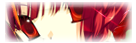
- Messages : 1047
Date d'inscription : 13/06/2010
Age : 33
Localisation : Gensokyo's Subterranean
Profil Joueur
: TH12.8 - FW
TH12.8 - FW
Niveau: Difficile
Score: Extra FW - 70.490.650 - 0.1%
![[ Tuto ] Configurer ses émulateurs pour jouer aux jeux PC-98 Empty](https://2img.net/i/empty.gif) Re: [ Tuto ] Configurer ses émulateurs pour jouer aux jeux PC-98
Re: [ Tuto ] Configurer ses émulateurs pour jouer aux jeux PC-98
Je fais un up de merde de rien du tout pour une seule chose, j'peux savoir pourquoi j'ai ça en voulant démarrer?
- Spoiler:

Nori- Ghostly & Troublesome Visitor

- Messages : 2245
Date d'inscription : 05/08/2010
Age : 29
Localisation : 白玉楼
![[ Tuto ] Configurer ses émulateurs pour jouer aux jeux PC-98 Empty](https://2img.net/i/empty.gif) Re: [ Tuto ] Configurer ses émulateurs pour jouer aux jeux PC-98
Re: [ Tuto ] Configurer ses émulateurs pour jouer aux jeux PC-98
Une question toute bête, est-ce que ta rom est dans la partie HDD1/HDD2 ?
Genre comme ça :
Genre comme ça :
- Spoiler:
VinkHiker- Normal

- Messages : 242
Date d'inscription : 24/09/2011
Age : 32
Localisation : Avec mon ermite ! ( - ◡ -) ❤!
Profil Joueur
:
Niveau: Normal
Score: (non communiqué)
![[ Tuto ] Configurer ses émulateurs pour jouer aux jeux PC-98 Empty](https://2img.net/i/empty.gif) Re: [ Tuto ] Configurer ses émulateurs pour jouer aux jeux PC-98
Re: [ Tuto ] Configurer ses émulateurs pour jouer aux jeux PC-98
Pour ma part j'utilise Anex aussi, mais je tiens à féliciter Vink de son tutoriel assez bien détaillé, ça peux venir en aide sur certains configurations.
Merci again Vink, du très bon boulot ~
Merci again Vink, du très bon boulot ~
Captain Sasha- Normal

- Messages : 141
Date d'inscription : 11/07/2012
Age : 31
Localisation : Gensokyo~
Profil Joueur
: TH12 - UFO
TH12 - UFO
Niveau: Lunatique
Score: (non communiqué)
![[ Tuto ] Configurer ses émulateurs pour jouer aux jeux PC-98 Empty](https://2img.net/i/empty.gif) Re: [ Tuto ] Configurer ses émulateurs pour jouer aux jeux PC-98
Re: [ Tuto ] Configurer ses émulateurs pour jouer aux jeux PC-98
VinkHiker a écrit:Une question toute bête, est-ce que ta rom est dans la partie HDD1/HDD2 ?
Genre comme ça :Car je n'ai cette erreur qu'en essayant de lancer un jeu sans rien lui indiquer.
- Spoiler:
Ouaip, j'ai vérifié plusieurs fois, même en changeant de slot, que ce soit HDD1 ou HDD2. Et c'est bien un .hdi :v (J'ai suivi toutes tes indications au niveau de la config)
Après l'apparition du message, le slot se vide tout seul purement et simplement, et je ne sais pas quoi faire
![[ Tuto ] Configurer ses émulateurs pour jouer aux jeux PC-98 411509](/users/1314/36/70/50/smiles/411509.png)
EDIT: Ouais en fait problem solved après discussion sur irc avec Vink. Le hdi de HRtP est foireux et j'avais oublié de mettre Applocale. Mais par contre je rame, je suppose que je peux régler ça tout seul, merci ! o/

Nori- Ghostly & Troublesome Visitor

- Messages : 2245
Date d'inscription : 05/08/2010
Age : 29
Localisation : 白玉楼
 Sujets similaires
Sujets similaires» Les jeux pour débutants
» Le topic des Tuto pour le Micro, le Chant et Audacity
» De retour pour te jouer un mauvais tour !
» Quel périphérique utilisez-vous pour jouer à touhou ?
» Comment configurer Adonis2.ini ?
» Le topic des Tuto pour le Micro, le Chant et Audacity
» De retour pour te jouer un mauvais tour !
» Quel périphérique utilisez-vous pour jouer à touhou ?
» Comment configurer Adonis2.ini ?
Page 1 sur 1
Permission de ce forum:
Vous ne pouvez pas répondre aux sujets dans ce forum
 Accueil
Accueil